windows屏保时间怎么设置 windows如何设置屏保时间
更新时间:2023-10-31 15:24:08作者:skai
在我们的windows操作系统中,我们的windows电脑在不进行操作的一段时间后就会进入屏保状态,但是我们有些小伙伴就感觉windows电脑的进入屏保的时间太短了,想要自己设置一下,但是却不知道怎么操作,接下来小编就带着大家一起来看看windows屏保时间怎么设置,快来看看吧。
具体方法:
1、在桌面上右键选择点击“个性化”,进入个性化设置。
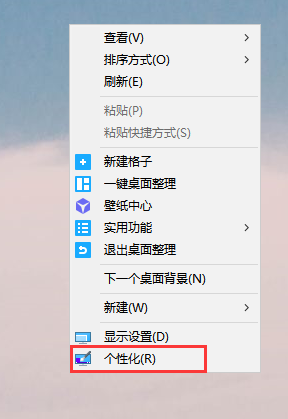
2、点击左侧“锁屏界面”,进入锁屏界面相关设置。
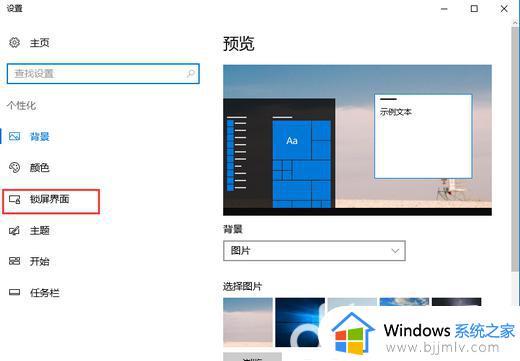
3、点击“背景图片”下方按钮,选择“屏幕保护程序设置”。
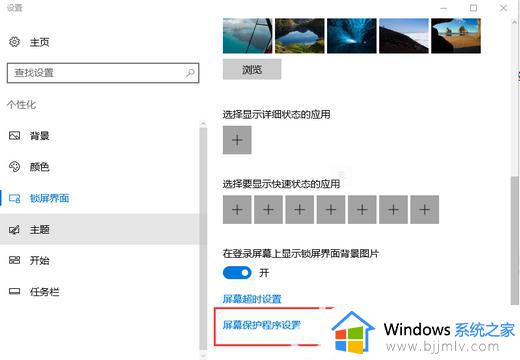
4、在“屏幕保护程序”处下拉菜单,选择“默认”即可。
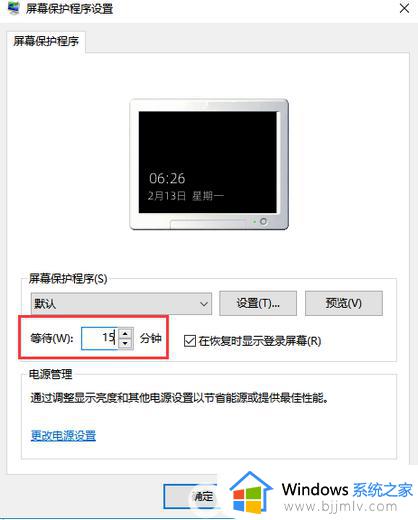
5、在“等待”处填入时间“15”分钟,即15分钟后锁屏。
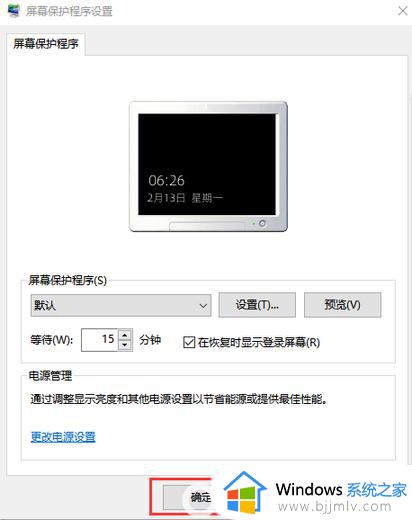
6、最后点击“确定”按钮,则锁屏程序时间设置完毕。
以上全部内容就是小编带给大家的windows屏保时间设置方法详细内容分享啦,还不清楚怎么设置的小伙伴就快点跟着小编一起来看看,希望对你有帮助。
windows屏保时间怎么设置 windows如何设置屏保时间相关教程
- windows设置屏保时间的方法 windows如何设置屏保时间
- 电脑屏保时间长短怎么设置 电脑屏保时间长短设置教程
- windows如何设置锁屏时间 windows锁屏时间设置教程
- windows屏幕使用时间怎么设置 windows如何设置屏幕使用时间
- windows电脑锁屏时间怎么设置 如何设置windows锁屏时间
- windows锁屏时间设置在哪里 windows如何设置锁屏时间
- windows屏幕时间怎么设置 windows如何设置屏幕时间
- windows屏幕锁定时间怎么设置 windows设置屏幕锁屏时间方法
- windows息屏时间设置方法 windows如何设置电脑息屏时间
- windows设置息屏时间方法 windows怎么设置熄屏时间
- 惠普新电脑只有c盘没有d盘怎么办 惠普电脑只有一个C盘,如何分D盘
- 惠普电脑无法启动windows怎么办?惠普电脑无法启动系统如何 处理
- host在哪个文件夹里面 电脑hosts文件夹位置介绍
- word目录怎么生成 word目录自动生成步骤
- 惠普键盘win键怎么解锁 惠普键盘win键锁了按什么解锁
- 火绒驱动版本不匹配重启没用怎么办 火绒驱动版本不匹配重启依旧不匹配如何处理
电脑教程推荐
win10系统推荐